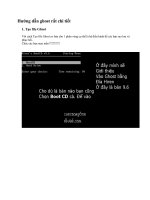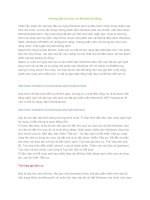Hướng dẫn tạo tông vàng đen trắng với Lightroom docx
Bạn đang xem bản rút gọn của tài liệu. Xem và tải ngay bản đầy đủ của tài liệu tại đây (261.14 KB, 7 trang )
Hướng dẫn tạo tông vàng đen trắng với
Lightroom
Bạn sẽ có những bức ảnh độc đáo và thú vị với phần mềm Lightroom của Adobe
Photoshop. Bài viết dưới đây sẽ hướng dẫn bạn cách tạo tông vàng đen trắng với
Lightroom.
Cùng tạo những bức ảnh bắt mắt với tông màu đen trắng và vàng nâu hoài cổ, khác lạ với
cuộc sống đầy sắc màu.
Ảnh gốc
Bước 1: Mở bức ảnh bạn muốn chính sửa trong Lightroom với Import Photo and
Video (Ctrl+Shift+I)
Bước 2: Chọn thao tác với tag Develop
Hướng dẫn tạo tông vàng đen trắng với Lightroom
Bước 3: Vào bảng Basic, tích vào công cụ Black&White để chuyển ảnh về tông màu
đen trắng
Có thế thay đổi các thanh công cụ để tăng giảm sáng tối và độ tương phản cho bức ảnh.
Ở bức ảnh này, tăng Exposuse lên 1.31, Contrast là -17, Hightlights là -81, Shadows là
45, Whites là -19, Black là -26 và Clarity tăng lên một chút +7.
Bước 4: Tăng thêm đậm nhạt cho hình ảnh với bảng Tone Curve. Hightlight giảm -22,
Lights là 15, Darks là -15 và Shadows là 22.
Hướng dẫn tạo tông vàng đen trắng với Lightroom
Bước 5: Ở bảng công cụ tiếp theo HSL/Color/B&W, tích chọn B&W. Bảng này cho
phép bạn tăng giảm sắc độ/độ đậm và sáng của từng tông màu, giúp việc điều chỉnh từng
mảng màu dễ dàng hơn. Ở hình dưới bạn có thể thấy, tất cả các chi tiết màu vàng chuyển
sang màu đen khi kéo thanh công cụ màu vàng về -100.
Với bức ảnh này, tăng Reb lên 18, Orange là 18, Yellow là 7, Green là -27, aqua là 27,
Blue là -20, Purple là 27 và Magenta là 24.
Hướng dẫn tạo tông vàng đen trắng với Lightroom
Bước 6: Thêm hiệu ứng tối 4 góc ảnh để tạo chiều sâu cho bức ảnh, với Amount là -31,
Roundness là -43 và Feather là 65.
Bước 7: Như vậy ta đã có một bức hình đen trắng với độ đậm và sáng tối rõ nét hơn.
Nếu muốn thêm tông màu vàng nâu cho bức ảnh thì tiếp tục với thao tác sau.
Chọn bảng Split Toning để tạo lớp tông màu cần sửa cho bức ảnh. Thay đổi Highlights
với tông màu vàng nâu: Hue là 43, Saturation là 37 và Balance là -7.
Hướng dẫn tạo tông vàng đen trắng với Lightroom
Tiếp tục với Shadows, thay đổi Hue về 56 và Saturation
Kết quả
Hướng dẫn tạo tông vàng đen trắng với Lightroom
Chúc các bạn thành công và có những bức ảnh đẹp!